1. Поставить дату запрета редактирования
2. Табель учета рабочего времени (T-13)
3. Производственный календарь
Поставить дату запрета редактирования
При работе с различными программными продуктами 1С (например, 1С:Управление торговлей 10.3 или 11.3, 1С:УПП, 1С:ERP, 1С:Бухгалтерия 8) у бухгалтеров или пользователей есть необходимость запретить редактирование данных (документов) прошлых периодов. Особенно актуально это при сдаче отчетности или финансовых, управленческих отчетов, когда никто не должен редактировать данные. Для этого в программных продуктах 1С уже существует типовой механизм запрета редактирования, но часто возникает вопрос: «Где проставить дату запрета редактирования?». Наглядно посмотрим и запомним, где находится данный механизм в разных конфигурациях 1С:
- в 1С: Управление торговлей 10.3

- в 1С: Комплексная автоматизация 1.1, в 1С: УПП 1.3, аналогичные пункты в 1С:ЗУП 2.5 и 1С: БП:2.0

Далее открывается окно непосредственно настройки и установки даты запрета редактирования: по пользователям или по группам или в целом по организации.


- В конфигурациях 1С: ERP 2.1, 1С:Комплесная автоматизация 2.1 или в 1С:Управление торговлей 11.3 или 1С:Бухгалтерия 3.0 или 1С:ЗУП 3.0 данный механизм ищем в разделе «НСИ и администрирование» – «Администрирование», далее находим «Поддержка и обслуживание»

В разделе «Поддержка и обслуживание» нас интересует в группе «Регламентные операции» настройка «Даты запрета изменения». При установке данной галки становится доступна кнопка «Настроить».

Где далее и происходит настройка даты запрета изменения данных.

Табель учета рабочего времени (T-13)
Следующий часто встречающийся вопрос: «Где в 1С 8.3 найти табель учета рабочего времени?» Рассмотрим наиболее возможные конфигурации – это 1С:Бухгалтерия предприятия 8, 1С: ЗУП 2.5 и 1С: ЗУП 3, а также 1С: УПП 1.3 или 1С: КА 1.1 (аналогичны) и 1С: ERP 2.1.
- в конфигурациях 1С:УПП 1.3 или 1С:Комплексная автоматизация 1.1
В полном интерфейсе «Отчеты – Расчет зарплаты – Унифицированная форма Т-13»:

И в интерфейсе «Расчет зарплаты организаций – Отчеты – Табель учета рабочего времени Т-13»:

- в конфигурациях 1С:ЗУП 2.5
В интерфейсе «Расчет зарплаты по организациям – Отчеты – Табель учета рабочего времени Т-13»

- в конфигурациях 1С:ЗУП 3.1
В интерфейсе «Зарплата – Отчеты по зарплате». И там находим нужный отчет «Табель учета рабочего времени (Т-13)»:


Производственный календарь
Очень часто при начале ведения учета практически у всех бухгалтеров возникает вопрос: «Где находится производственный календарь?».
- в 1С: УПП 1.3 или в 1С: Комплексная автоматизация 1.1 нужно обратиться в полном интерфейсе в «Справочники – Предприятие – Производственный календарь».

Далее открывается форма для заполнения по умолчанию, а также для редактирования производственного календаря. Здесь можно перенести рабочий день, назначить день региональным праздничным днем и назначить день рабочим праздничным днем.
- в 1С: ЗУП 2.5 производственный календарь можно найти через интерфейс в меню «Предприятие – Производственный календарь», где далее все заполняется аналогично, как описано выше в 1С: УПП 1.3 или в 1С: Комплексная автоматизация 1.1.


- в конфигурациях 1С:ERP 2.1 или 1С:Комплексная автоматизация 2.0 производственный календарь можно найти через «НСИ и Администрирование», далее будет или группа «Настройка параметров системы» или «Настройка НСИ», где есть пункт «Предприятие»:
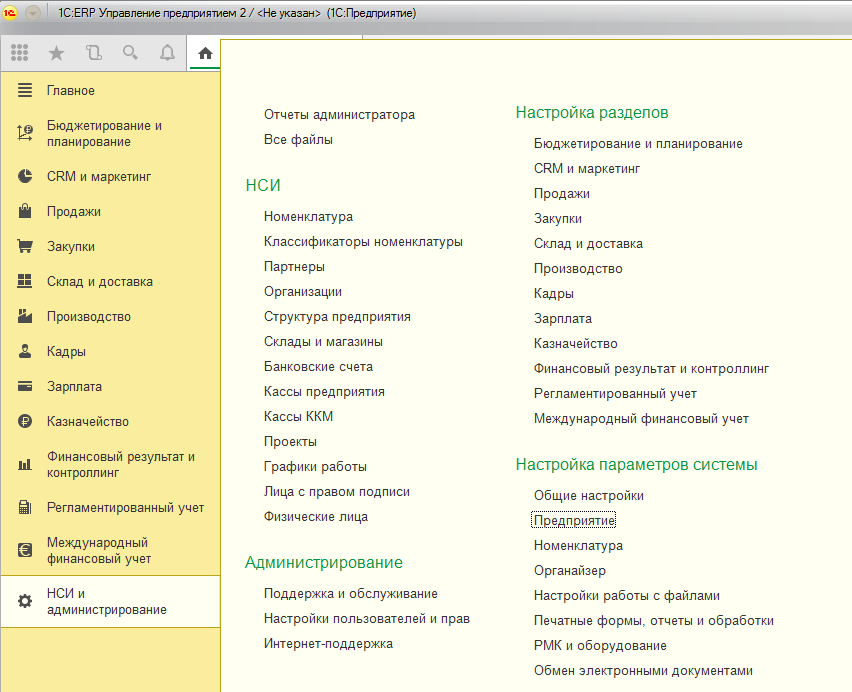
Откроется раздел с группой «Организация», где и находится ссылка на «Производственный календарь», через которую откроется список производственных календарей. Здесь можно открыть на редактирование существующий или создать новый календарь.

На данной форме календарь можно заполнить по умолчанию или отредактировать по дням.
- в конфигурации 1С: ЗУП 3.1 производственный календарь можно найти через «Настройки – Производственные календари». Далее форма и редактирование календаря аналогично, как и в 1С ЕРП или 1С: КА

- ещё один способ найти производственный календарь рассмотрим на примере 1С: Бухгалтерия 3.0. Причем данный способ можно использовать и на других конфигурациях на управляемых формах – 1С:ЕРП 2, 1С: КА 2 и 1: ЗУП 3. Итак, сам производственный календарь – это справочник «Производственный календарь». Чтобы открыть список регистров сведений, должно быть включено в меню «Все функции». Если они не включены, нужно зайти в меню «Сервис – Параметры»

Установить галку «Отображать команду «Все функции»

После этого в меню появится новый пункт «Все функции»

Раскрываем справочники и находим «Производственные календари»

После открытия справочника будет доступна форма списка аналогично рассмотренной выше. То есть это универсальный способ для всех конфигураций.
Сергей Омельчук,
программист 1С, руководитель отдела внедрения ООО “Кодерлайн”






















